在线认证失败
如果您在安装 Honeycam 后第一次运行它,则需要 Internet 连接。 (首次运行成功后不再需要连接。)
首次运行 Honeycam 时,如果您的 PC 没有连接到 Internet,则会显示如下错误消息。
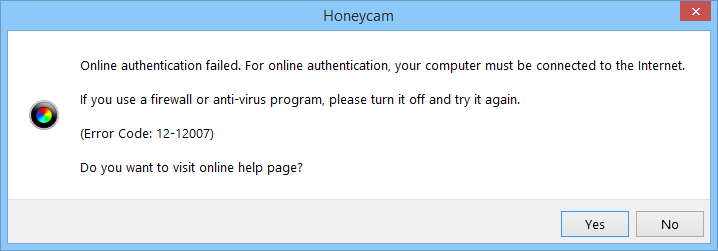
如果连接正常但您仍然看到消息,请尝试访问下面的链接。 (如果可能,请尝试使用 Internet Explorer。)
https://secure.bandisoft.com检查您是否可以通过浏览器访问该链接。 如果访问成功,网页会显示如下信息。
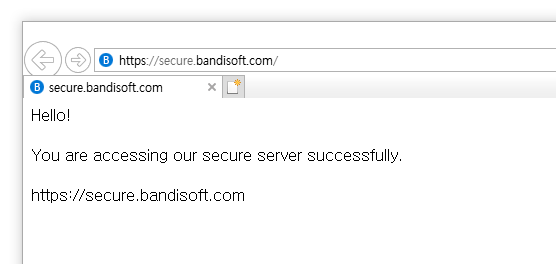
如果无法访问该链接,则可能是防火墙或其他网络错误造成的。 尝试以下方法之一来解决问题:
将 Windows 时钟设置为正确的时间。
如果您的 Windows 时钟计时不正确,它可能会阻止您运行 Honeycam。 如下所示将时钟调整到正确的时间,然后再次尝试运行 Honeycam。
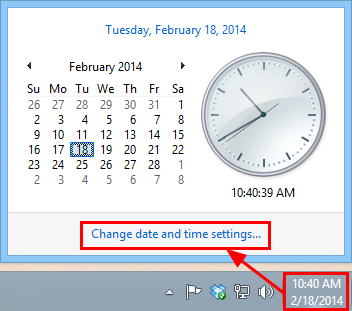
禁用防病毒软件和防火墙。
- Avast、Bitdefender、F-Secure、卡巴斯基、迈克菲、诺顿等
- Windows 防火墙、企业防火墙和其他网络防火墙
卸载并重新安装 Honeycam。
卸载 PC 上现有的 Honeycam。 从 Bandisoft 官方网站下载并重新安装最新版本,然后尝试再次运行 Honeycam。
» 下载 Honeycam在浏览器上启用 TLS。
如果您的浏览器禁用了任何版本的 TLS,则可能会导致错误。 如下所示在您的浏览器上启用 TLS 1.0/1.1/1.2 并尝试再次运行 Honeycam。
- 打开 Internet Explorer,选择工具 (Alt+X) > Internet 选项。
- 选择高级选项卡。
- 如下所示启用 TLS 1.0/1.1/1.2。
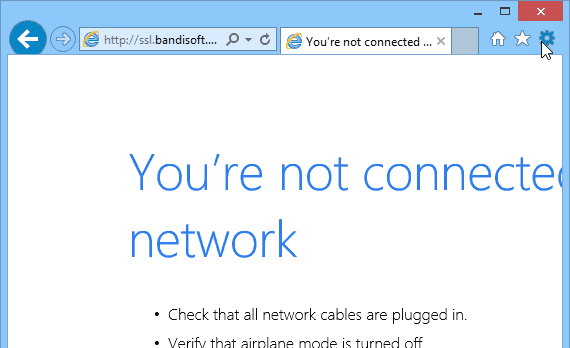
如果计算机上无法使用 Internet Explorer,请访问下面的链接并查看帮助文档。
» 如何在 Windows 11 中打开 Internet 属性(Internet 选项)
开启根证书的自动更新。
在 Windows 中,正常情况下根证书会自动更新。 如果由于某些原因导致自动更新关闭,但电脑上也没有有效证书,可能导致注册失败。 尝试以下步骤开启自动更新。
由于这个解决方式需要直接修改系统注册表,建议提前做好备份。
打开注册表编辑器。(运行 regedit.exe。)
转到以下注册表项。
将以下值设置为 0。由于初始状态的 Windows 中不存在这个值,您也可以直接删除它。
重启电脑并尝试再次注册。
错误代码列表
以下是经常出现的错误列表及其含义。
错误代码: 0-0, 2-0, 123456-0
在注册过程中输入了无效的邮箱地址或产品密钥(或两者)。 请检查所有信息是否被正确输入;推荐使用复制和黏贴键(Ctrl+C, Ctrl+V)代替手动输入。
错误代码: 10-0
由页面未找到错误引起。 如果您在工作,请检查公司防火墙。
错误代码: 12-12002
由连接到认证服务器超时引起。 检查你的防火墙。
错误代码: 12-12057
客户端PC时间不正确造成的。 检查您的 Windows 时钟设置为正确的时间。
如果时钟正确,请打开 Internet Explorer 并如下设置其选项。
- 打开 Internet Explorer,选择工具 (Alt+X) > Internet 选项。
- 选择高级选项卡。
- 禁用“检查服务器证书吊销”。
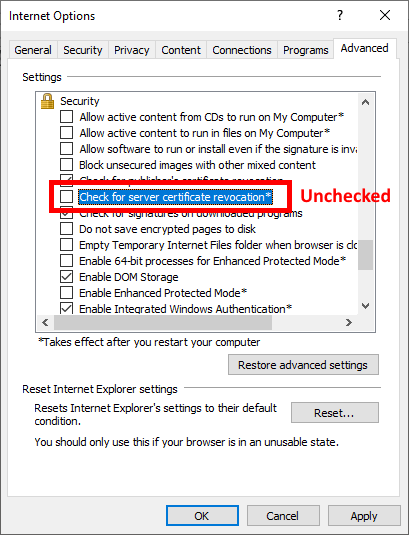
如果计算机上无法使用 Internet Explorer,请访问下面的链接并查看帮助文档。
» 如何在 Windows 11 中打开 Internet 属性(Internet 选项)
错误代码: 6-12029, 12-12029
无法连接到 HTTPS 服务器。 检查您的 TLS 设置或防火墙。
错误代码: 6-2148098052
由于验证系统上安装的证书失败。
错误代码: 2-12007
DNS解析失败导致。 更改您的 DNS 服务器。
错误代码: 2-12157, 6-12157, 12-12157
如果您的网络浏览器使用旧版本的TLS协议,您在激活Bandisoft软件或使用其某些功能时可能会遇到问题。
https://www.bandisoft.com/kb/xx-12157/
错误代码: 2-1784
原因不详。 估计是系统问题。
错误代码: 12-12031
原因不详。 假设是您的 TLS 设置中的问题。
如果所有的解决方案都不起作用并且您仍然遇到同样的问题,请通过 Honeycam 论坛或 apps@bandisoft.com 联系我们。


